Dell PowerEdge C6105 – страница 4
Инструкция к Компьютеру Dell PowerEdge C6105
Оглавление
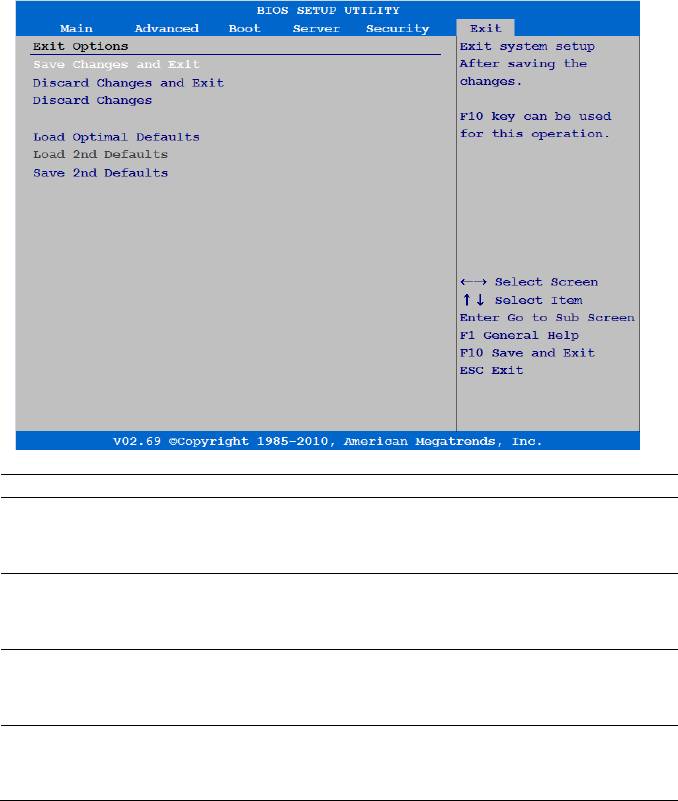
Menü Exit (Beenden)
Navigieren Sie zu diesem Punkt und drücken Sie die Eingabetaste, um den
folgenden Bildschirm anzuzeigen:
Option Beschreibung
Save Changes and Exit
Beendet das System-Setup nach dem Speichern der
(Änderungen speichern und
Änderungen. Für diesen Vorgang kann die Taste F10
beenden)
verwendet werden.
Discard Changes and Exit
Beendet das System-Setup, ohne die Änderungen zu
(Änderungen verwerfen und
speichern. Für diesen Vorgang kann die Taste ESC
beenden)
verwendet werden.
Discard Changes
Die bisher vorgenommenen Änderungen im Setup
(Änderungen verwerfen)
werden verworfen. Für diesen Vorgang kann die Taste
F7 verwendet werden.
Load Optimal Defaults
Für alle Setup-Einstellungen werden optimale
(Optimale Standard-
Standardwerte geladen. Für diesen Vorgang kann die
einstellungen laden)
Taste F9 verwendet werden.
Verwenden des System-Setup-Programms | 61
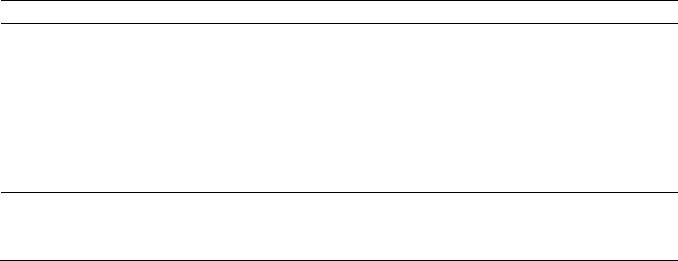
Option Beschreibung
Load 2nd Defaults (2. Satz
Für alle Setup-Einstellungen wird der zweite Satz von
von Standardwerten laden)
Standardwerten geladen.
Dieser Punkt wird nur angezeigt, wenn zuvor ein
zweiter Satz gespeichert wurde.
Beim ersten Speichern eines zweiten Standard-
einstellungssatzes im Setup wird der Punkt nicht sofort
angezeigt, sondern erst beim nächsten Startvorgang.
Save 2nd Defaults (2. Satz
von Standardwerten
speichern)
62 | Verwenden des System-Setup-Programms
A
lle derzeitigen Setup-Einstellungen werden als
zweiter Satz von Standardwerten gespeichert.
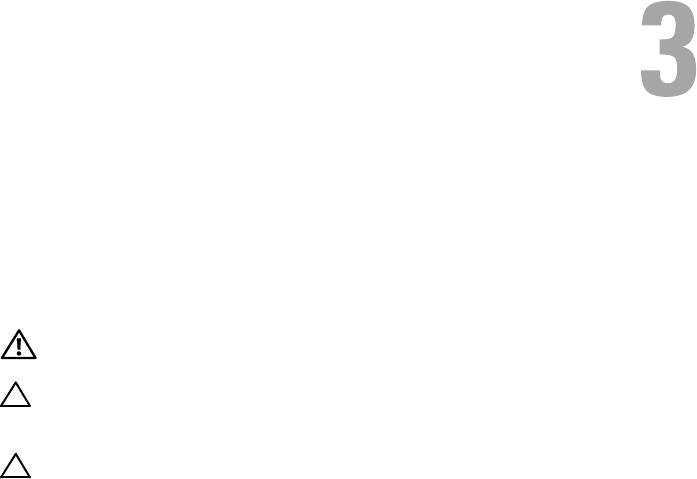
Installieren von
Systemkomponenten
Sicherheitshinweise
WARNUNG: Das Arbeiten an Systemen, die noch an die Stromversorgung
angeschlossen sind, kann sehr gefährlich sein.
VORSICHTSHINWEIS: Systemkomponenten und elektronische
Schaltkreisplatinen können durch Entladung statischer Elektrizität beschädigt
werden.
VORSICHTSHINWEIS: Bestimmte Reparaturarbeiten dürfen nur von qualifizierten
Servicetechnikern durchgeführt werden. Fehlerbehebungsmaßnahmen oder
einfache Reparaturen sollten Sie nur dann selbst übernehmen, wenn dies mit der
Produktdokumentation im Einklang steht oder Sie vom Team des Online- oder
Telefonsupports dazu aufgefordert werden. Schäden durch nicht von Dell
genehmigte Wartungsversuche werden nicht durch die Garantie abgedeckt.
Lesen und befolgen Sie die zusammen mit dem Produkt gelieferten
Sicherheitshinweise.
Beachten Sie die folgenden Hinweise, um körperliche Schäden oder
Beschädigungen des Systems zu vermeiden:
• Trennen Sie das System immer erst von der Netzstromversorgung,
bevor Sie Arbeiten im Innern des Systems durchführen.
• Legen Sie möglichst eine Erdungsmanschette an, wenn Sie Arbeiten im
Innern des Systems durchführen. Oder entladen Sie sämtliche statische
Elektrizität, indem Sie die blanke Metalloberfläche des System-
gehäuses oder die blanke Metalloberfläche eines anderen geerdeten
Geräts berühren.
• Fassen Sie elektronische Schaltkreisplatinen nur an den Kanten an.
Berühren Sie die Komponenten auf der Platine nur dann, wenn es
unvermeidbar ist. Achten Sie darauf, dass die Schaltkreisplatine nicht
verbogen wird oder bricht.
• Nehmen Sie die benötigten Komponenten erst dann aus der
antistatischen Verpackung heraus, wenn Sie sie für den Einbau
benötigen.
Installieren von Systemkomponenten | 63

Empfohlene Werkzeuge
• Kreuzschlitzschraubendreher
• Flachkopfschraubendreher
• Satz mit Feinmechanik-Schraubendrehern
Das Innere des Systems
VORSICHTSHINWEIS: Bestimmte Reparaturarbeiten dürfen nur von qualifizierten
Servicetechnikern durchgeführt werden. Fehlerbehebungsmaßnahmen oder
einfache Reparaturen sollten Sie nur dann selbst übernehmen, wenn dies mit der
Produktdokumentation im Einklang steht oder Sie vom Team des Online- oder
Telefonsupports dazu aufgefordert werden. Schäden durch nicht von Dell
genehmigte Wartungsversuche werden nicht durch die Garantie abgedeckt.
Lesen und befolgen Sie die zusammen mit dem Produkt gelieferten
Sicherheitshinweise.
VORSICHTSHINWEIS: Um eine ordnungsgemäße Kühlung zu gewährleisten, darf
dieses System nur mit installierter Abdeckung betrieben werden.
ANMERKUNG: Die Abbildung in diesem Abschnitt zeigt ein System mit 3,5-Zoll-
Festplattenlaufwerken.
64 | Installieren von Systemkomponenten
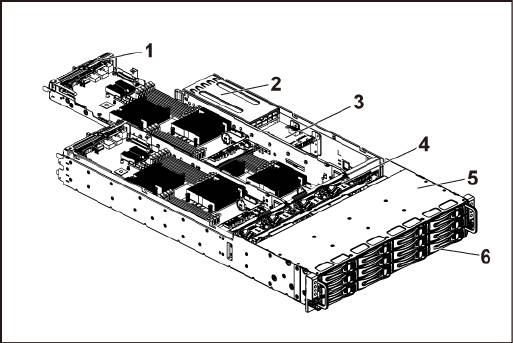
Abbildung 3-1. Das Innere des Systems
1 Systemplatinenbaugruppe (4) 2 Netzteil (2)
3 Stromverteilungsplatine (2) 4 Lüfter (4)
5 Festplattenschacht 6 Festplatte (12)
Installieren von Systemkomponenten | 65
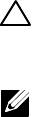
Festplattenlaufwerke
Die Ein- und Ausbauschritte für das 3,5-Zoll- und 2,5-Zoll-
Festplattenlaufwerk sind identisch. Im Folgenden sehen Sie ein Beispiel für
den Austausch eines 3,5-Zoll-Festplattenlaufwerks.
Entfernen eines Laufwerkplatzhalters
VORSICHTSHINWEIS: Um eine ausreichende Systemkühlung zu gewährleisten,
müssen alle leeren Festplattenschächte mit entsprechenden Platzhaltern belegt
sein.
ANMERKUNG: Dieser Abschnitt gilt nur für Systeme mit hot-swap-fähigen
Festplatten.
1 Drehen Sie den Verriegelungshebel gegen den Uhrzeigersinn, bis er auf
das Symbol zum Entsperren zeigt.
2 Drücken Sie auf die Freigabetaste, um den Entriegelungshebel zu lösen.
Siehe Abbildung 3-2.
3 Ziehen Sie den Festplattenplatzhalter am Verschlussgriff aus dem
Festplattenschacht heraus.
66 | Installieren von Systemkomponenten
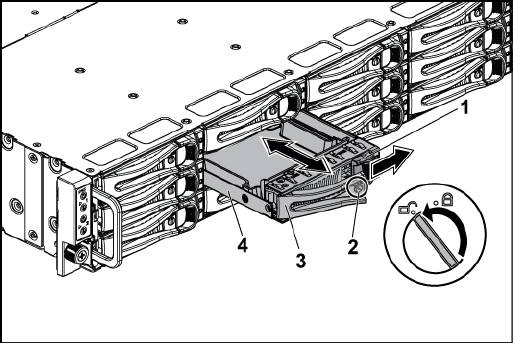
Abbildung 3-2. Festplattenplatzhalter entfernen oder installieren
1 Freigabetaste 2 Verriegelungshebel
3 Verschlussgriff 4 Festplattenplatzhalter
Installieren eines Festplattenplatzhalters
1 Schieben Sie den Festplattenplatzhalter mit dem Hebel in geöffneter
Position in den Festplattenschacht, bis der Festplattenplatzhalter
Kontakt mit der Rückwandplatine hat. Siehe Abbildung 3-2.
2 Schließen Sie den Verschlussgriff, um den Festplattenplatzhalter zu
sichern.
3 Drehen Sie den Verriegelungshebel im Uhrzeigersinn auf das
Verriegelungssymbol. Siehe Abbildung 3-2.
Installieren von Systemkomponenten | 67

Entfernen eines Festplattenträgers
VORSICHTSHINWEIS: Bestimmte Reparaturarbeiten dürfen nur von qualifizierten
Servicetechnikern durchgeführt werden. Fehlerbehebungsmaßnahmen oder
einfache Reparaturen sollten Sie nur dann selbst übernehmen, wenn dies mit der
Produktdokumentation im Einklang steht oder Sie vom Team des Online- oder
Telefonsupports dazu aufgefordert werden. Schäden durch nicht von Dell
genehmigte Wartungsversuche werden nicht durch die Garantie abgedeckt.
Lesen und befolgen Sie die zusammen mit dem Produkt gelieferten
Sicherheitshinweise.
1 Drehen Sie den Verriegelungshebel gegen den Uhrzeigersinn, bis er auf
das Symbol zum Entsperren zeigt.
2 Drücken Sie auf die Freigabetaste, um den Verschlussgriff zu lösen.
Siehe Abbildung 3-3.
3 Ziehen Sie den Festplattenträger am Verschlussgriff aus dem
Festplattenschacht heraus.
VORSICHTSHINWEIS: Um eine ausreichende Systemkühlung zu gewährleisten,
müssen alle leeren Festplattenschächte mit entsprechenden Platzhaltern belegt
sein.
68 | Installieren von Systemkomponenten
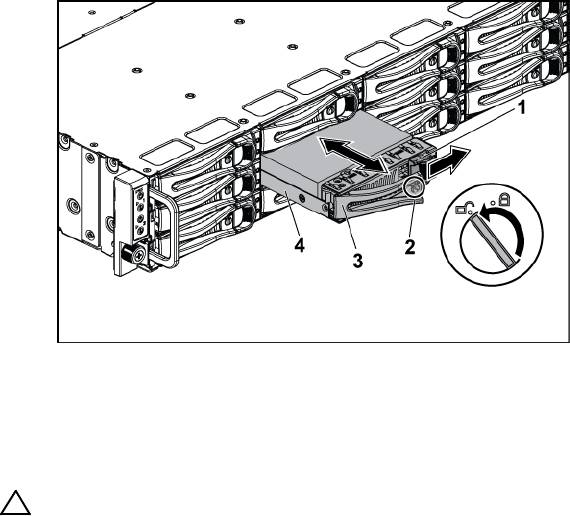
Abbildung 3-3. Festplattenträger entfernen und installieren
1 Freigabetaste 2 Verriegelungshebel
3 Verschlussgriff 4 Festplattenträger
Installation eines Festplattenträgers
VORSICHTSHINWEIS: Bestimmte Reparaturarbeiten dürfen nur von qualifizierten
Servicetechnikern durchgeführt werden. Fehlerbehebungsmaßnahmen oder
einfache Reparaturen sollten Sie nur dann selbst übernehmen, wenn dies mit der
Produktdokumentation im Einklang steht oder Sie vom Team des Online- oder
Telefonsupports dazu aufgefordert werden. Schäden durch nicht von Dell
genehmigte Wartungsversuche werden nicht durch die Garantie abgedeckt. Lesen
und befolgen Sie die zusammen mit dem Produkt gelieferten Sicherheitshinweise.
1 Schieben Sie den Festplattenträger mit dem Hebel in geöffneter
Position in den Festplattenschacht, bis der Festplattenträger Kontakt
mit der Rückwandplatine hat. Siehe Abbildung 3-3.
2 Schließen Sie den Verschlussgriff, um die Festplatte zu sichern.
3 Drehen Sie den Verriegelungshebel im Uhrzeigersinn auf das
Verriegelungssymbol. Siehe Abbildung 3-3.
Installieren von Systemkomponenten | 69

Entfernen einer Festplatte aus einem Laufwerkträger
VORSICHTSHINWEIS: Bestimmte Reparaturarbeiten dürfen nur von qualifizierten
Servicetechnikern durchgeführt werden. Fehlerbehebungsmaßnahmen oder
einfache Reparaturen sollten Sie nur dann selbst übernehmen, wenn dies mit der
Produktdokumentation im Einklang steht oder Sie vom Team des Online- oder
Telefonsupports dazu aufgefordert werden. Schäden durch nicht von Dell
genehmigte Wartungsversuche werden nicht durch die Garantie abgedeckt.
Lesen und befolgen Sie die zusammen mit dem Produkt gelieferten
Sicherheitshinweise.
VORSICHTSHINWEIS: Der kombinierte Einsatz von SATA- und SAS-Festplatten
innerhalb der gleichen Systemkonfiguration wird nicht unterstützt.
VORSICHTSHINWEIS: Verwenden Sie nur Festplatten, die geprüft und für den
Einsatz mit der SAS/SATA-Rückwandplatine zugelassen sind.
VORSICHTSHINWEIS: Stellen Sie beim Installieren eines Festplattenträgers sicher,
dass die angrenzenden Laufwerke vollständig installiert sind. Wenn Sie
versuchen, einen Festplattenträger neben einem unvollständig eingesetzten
Träger einzusetzen und zu verriegeln, kann die Schirmfeder des nicht fest
sitzenden Trägers beschädigt und unbrauchbar gemacht werden.
VORSICHTSHINWEIS: Um Datenverlust zu vermeiden, stellen Sie sicher, dass das
Betriebssystem die Hot-Swap-Installation von Laufwerken unterstützt.
Informationen hierzu finden Sie in der Dokumentation zum Betriebssystem.
1 Entfernen Sie die vier Schrauben. Siehe Abbildung 3-4.
2 Heben Sie die Festplatte aus dem Festplattenträger heraus.
70 | Installieren von Systemkomponenten
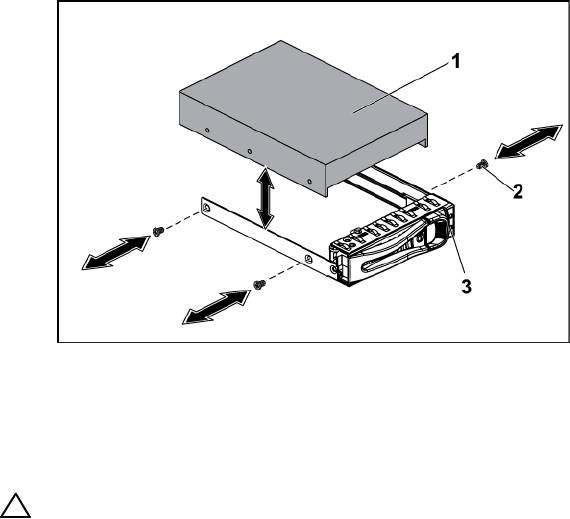
Abbildung 3-4. Festplatte aus dem Festplattenträger entfernen und darin
installieren
1 Festplattenlaufwerk 2 Schraube (4)
3 Festplattenträger
Installieren einer Festplatte im Laufwerkträger
VORSICHTSHINWEIS: Bestimmte Reparaturarbeiten dürfen nur von qualifizierten
Servicetechnikern durchgeführt werden. Fehlerbehebungsmaßnahmen oder
einfache Reparaturen sollten Sie nur dann selbst übernehmen, wenn dies mit der
Produktdokumentation im Einklang steht oder Sie vom Team des Online- oder
Telefonsupports dazu aufgefordert werden. Schäden durch nicht von Dell
genehmigte Wartungsversuche werden nicht durch die Garantie abgedeckt.
Lesen und befolgen Sie die zusammen mit dem Produkt gelieferten
Sicherheitshinweise.
1 Führen Sie die Festplatte in den Festplattenträger ein. Siehe
Abbildung 3-4.
2 Befestigen Sie die Festplatte mit vier Schrauben am Laufwerkträger.
Siehe Abbildung 3-4.
Installieren von Systemkomponenten | 71
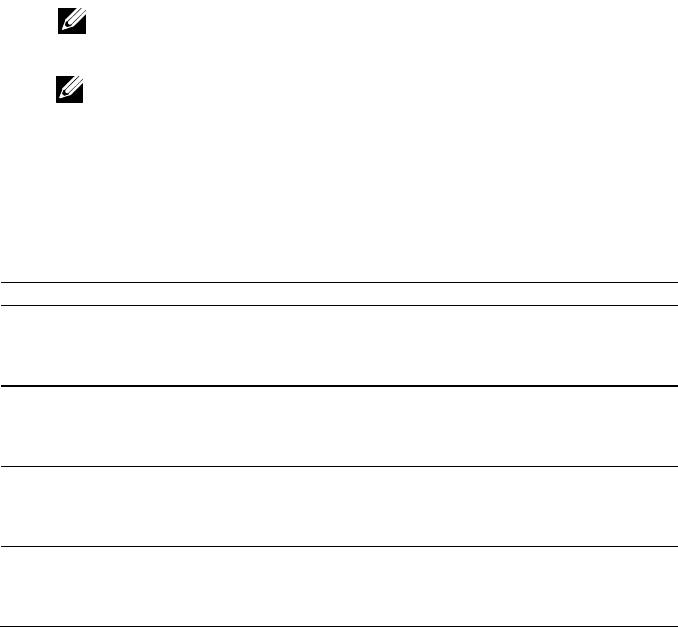
Netzteile
ANMERKUNG: Die folgende Tabelle enthält die maximal unterstützte
Konfiguration, bei der noch Netzteilredundanz gewährleistet ist.
ANMERKUNG: Konfigurationen mit mehr Leistungsbedarf als in der Tabelle
aufgeführt können dazu führen, dass der Netzteilbetrieb nicht-redundant
wird. Wenn der Leistungsbedarf bei einer nicht-redundanten Betriebsart die
installierte Leistungskapazität übersteigt, werden die CPUs vom BIOS
gedrosselt. Außerdem erfolgt bei aktivierter CPU-Leistungsdeckelung
(Power Capping) eine CPU-Drosselung bei Konfigurationen, die den
Deckelungswert überschreiten.
Tabelle 3-1. Support-Matrix für Netzteile und Systemplatinen
Netzteil Zwei Systemplatinen Vier Systemplatinen
1400 W Vollständige Konfiguration* Bis zu zwei 95-W-Prozessoren /
MLB, zwei Festplatten / MLB
und vier Speichermodule / MLB
1100 W Vollständige Konfiguration* Bis zu zwei 65-W-Prozessoren /
MLB, eine Festplatte / MLB und
sechs Speichermodule / MLB
750 W Bis zu zwei 95-W-Prozessoren /
MLB, zwei Festplatten / MLB
-
und vier Speichermodule / MLB
470 W Bis zu zwei 35-W-Prozessoren /
MLB, eine Festplatte / MLB und
-
drei Speichermodule / MLB
72 | Installieren von Systemkomponenten

Empfohlene Konfiguration
Speicher - 4G, 1333, 2Rx4X72, 8, 240
Festplatte - 600G, SAS6, 15K, 3,5, SGT
Vollständige Konfiguration
Dies umfasst die vollständige Belegung mit Prozessoren (95 W), Speicher
(4G, 1333, 2R) und Festplatten (600G, SAS6, 15K, 3,5).
Entfernen eines Netzteils
VORSICHTSHINWEIS: Bestimmte Reparaturarbeiten dürfen nur von qualifizierten
Servicetechnikern durchgeführt werden. Fehlerbehebungsmaßnahmen oder
einfache Reparaturen sollten Sie nur dann selbst übernehmen, wenn dies mit der
Produktdokumentation im Einklang steht oder Sie vom Team des Online- oder
Telefonsupports dazu aufgefordert werden. Schäden durch nicht von Dell
genehmigte Wartungsversuche werden nicht durch die Garantie abgedeckt.
Lesen und befolgen Sie die zusammen mit dem Produkt gelieferten
Sicherheitshinweise.
VORSICHTSHINWEIS: Das System benötigt zum normalem Betrieb ein Netzteil.
1 Schalten Sie das System und die Peripheriegeräte aus und trennen Sie
das System von der Netzstromsteckdose.
2 Trennen Sie das Netzstromkabel von der Stromquelle und dem
Netzteil.
3 Drücken Sie den Freigabhebel und ziehen Sie das Netzteil am Griff aus
dem System heraus. Siehe Abbildung 3-5.
ANMERKUNG: Für das Entfernen des Netzteils ist unter Umständen hoher
Kraftaufwand erforderlich.
Installieren von Systemkomponenten | 73
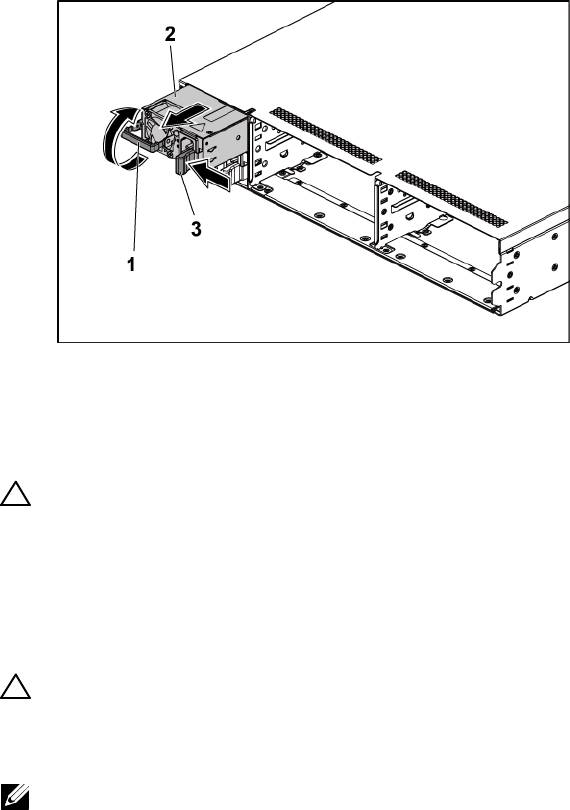
Abbildung 3-5. Netzteil entfernen und installieren
1 Griff 2 Netzteil
3 Freigabehebel
Installieren eines Netzteils
VORSICHTSHINWEIS: Bestimmte Reparaturarbeiten dürfen nur von qualifizierten
Servicetechnikern durchgeführt werden. Fehlerbehebungsmaßnahmen oder
einfache Reparaturen sollten Sie nur dann selbst übernehmen, wenn dies mit der
Produktdokumentation im Einklang steht oder Sie vom Team des Online- oder
Telefonsupports dazu aufgefordert werden. Schäden durch nicht von Dell
genehmigte Wartungsversuche werden nicht durch die Garantie abgedeckt.
Lesen und befolgen Sie die zusammen mit dem Produkt gelieferten
Sicherheitshinweise.
VORSICHTSHINWEIS: Das System benötigt zum normalem Betrieb ein Netzteil.
1 Stellen Sie sicher, dass beide Netzteile vom gleichen Typ sind und die
gleiche maximale Ausgangsleistung haben.
ANMERKUNG: Die maximale Ausgangsleistung finden Sie auf dem Etikett auf dem
Netzteil.
2 Schieben Sie das neue Netzteil in das Gehäuse, bis das Netzteil
74 | Installieren von Systemkomponenten
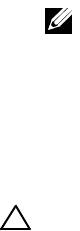
vollständig eingesetzt ist und die Sperrklinke einrastet. Siehe
Abbildung 3-5.
3 Verbinden Sie das Stromkabel mit dem Netzteil und einer
Netzstromsteckdose.
ANMERKUNG: Warten Sie nach der Installation eines neuen Netzteils in
einem System mit zwei Netzteilen einige Sekunden, bis das System das
neue Netzteil erkannt und seinen Status bestimmt hat.
Systemplatinenbaugruppe
Entfernen einer Systemplatinenbaugruppe
VORSICHTSHINWEIS: Bestimmte Reparaturarbeiten dürfen nur von qualifizierten
Servicetechnikern durchgeführt werden. Fehlerbehebungsmaßnahmen oder
einfache Reparaturen sollten Sie nur dann selbst übernehmen, wenn dies mit der
Produktdokumentation im Einklang steht oder Sie vom Team des Online- oder
Telefonsupports dazu aufgefordert werden. Schäden durch nicht von Dell
genehmigte Wartungsversuche werden nicht durch die Garantie abgedeckt.
Lesen und befolgen Sie die zusammen mit dem Produkt gelieferten
Sicherheitshinweise.
1 Schalten Sie das System und alle angeschlossenen Peripheriegeräte aus
und trennen Sie das System von der Netzstromsteckdose.
2 Trennen Sie alle externen Kabel von der Systemplatine.
3 Entfernen Sie die Schraube, mit der der Halteriegel befestigt ist. Siehe
Abbildung 3-6.
4 Drücken Sie auf den Halteriegel und ziehen Sie die Systemplatinen-
baugruppe am Griff aus dem Gehäuse. Siehe Abbildung 3-6.
Installieren von Systemkomponenten | 75
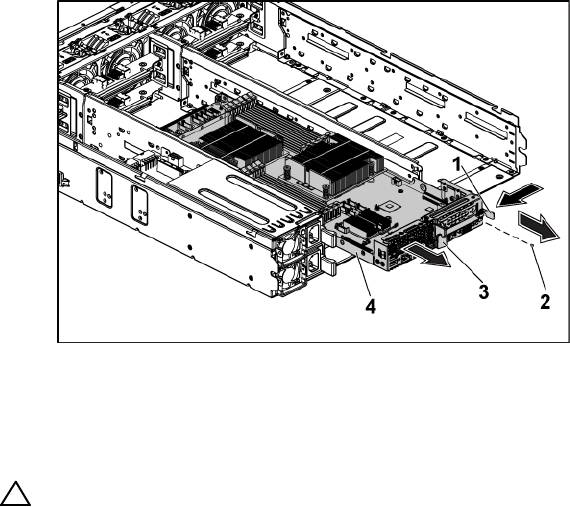
Abbildung 3-6. Systemplatinenbaugruppe entfernen und installieren
1 Halteriegel 2 Schraube
3 Griff 4 Systemplatinenbaugruppe
Installieren einer Systemplatinenbaugruppe
VORSICHTSHINWEIS: Bestimmte Reparaturarbeiten dürfen nur von qualifizierten
Servicetechnikern durchgeführt werden. Fehlerbehebungsmaßnahmen oder
einfache Reparaturen sollten Sie nur dann selbst übernehmen, wenn dies mit der
Produktdokumentation im Einklang steht oder Sie vom Team des Online- oder
Telefonsupports dazu aufgefordert werden. Schäden durch nicht von Dell
genehmigte Wartungsversuche werden nicht durch die Garantie abgedeckt.
Lesen und befolgen Sie die zusammen mit dem Produkt gelieferten
Sicherheitshinweise.
1 Schieben Sie die Systemplatinenbaugruppe in das Gehäuse, bis sie
einrastet. Siehe Abbildung 3-6.
2 Verbinden Sie alle externen Kabel mit der Systemplatine.
3 Befestigen Sie die Schraube für den Halteriegel. Siehe Abbildung 3-6.
4 Verbinden Sie das System mit der Netzstromversorgung und schalten
Sie das System und alle angeschlossenen Peripheriegeräte ein.
76 | Installieren von Systemkomponenten

Kühlkörper
Entfernen des Kühlkörpers
VORSICHTSHINWEIS: Bestimmte Reparaturarbeiten dürfen nur von qualifizierten
Servicetechnikern durchgeführt werden. Fehlerbehebungsmaßnahmen oder
einfache Reparaturen sollten Sie nur dann selbst übernehmen, wenn dies mit der
Produktdokumentation im Einklang steht oder Sie vom Team des Online- oder
Telefonsupports dazu aufgefordert werden. Schäden durch nicht von Dell
genehmigte Wartungsversuche werden nicht durch die Garantie abgedeckt.
Lesen und befolgen Sie die zusammen mit dem Produkt gelieferten
Sicherheitshinweise.
1 Schalten Sie das System und alle angeschlossenen Peripheriegeräte aus
und trennen Sie das System von der Netzstromsteckdose.
2 Entfernen Sie die Systemplatinenbaugruppe. Siehe „Entfernen einer
Systemplatinenbaugruppe“ auf Seite 75.
WARNUNG: Der Kühlkörper ist auch nach dem Ausschalten des Systems eine
Zeitlang zu heiß zum Anfassen. Lassen Sie den Kühlkörper abkühlen, bevor Sie
ihn entfernen.
VORSICHTSHINWEIS: Nehmen Sie den Kühlkörper nur dann vom Prozessor ab,
wenn Sie den Prozessor entfernen möchten. Der Kühlkörper verhindert eine
Überhitzung des Prozessors.
3 Lösen Sie mit einem Kreuzschlitzschraubendreher eine der
Befestigungsschrauben des Kühlkörpers. Siehe Abbildung 3-30.
4 Warten Sie 30 Sekunden, damit sich der Kühlkörper vom Prozessor
lösen kann.
5 Lösen Sie die anderen drei Befestigungsschrauben des Kühlkörpers.
6 Heben Sie den Kühlkörper vorsichtig vom Prozessor ab und legen Sie
ihn ab, wobei die Seite mit der Wärmeleitpaste nach oben weist.
Installieren von Systemkomponenten | 77
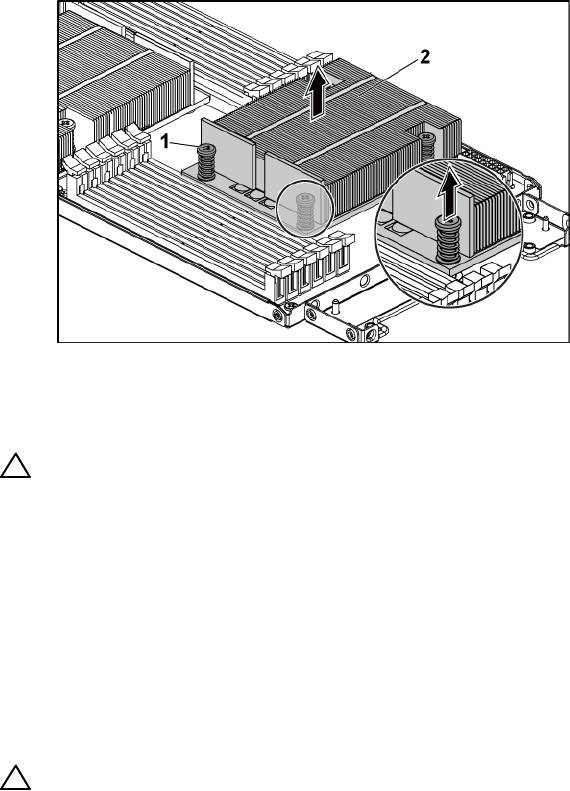
Abbildung 3-7. Kühlkörper entfernen und installieren
1 Schraube (4) 2 Kühlkörper
Installieren des Kühlkörpers
VORSICHTSHINWEIS: Bestimmte Reparaturarbeiten dürfen nur von qualifizierten
Servicetechnikern durchgeführt werden. Fehlerbehebungsmaßnahmen oder
einfache Reparaturen sollten Sie nur dann selbst übernehmen, wenn dies mit der
Produktdokumentation im Einklang steht oder Sie vom Team des Online- oder
Telefonsupports dazu aufgefordert werden. Schäden durch nicht von Dell
genehmigte Wartungsversuche werden nicht durch die Garantie abgedeckt.
Lesen und befolgen Sie die zusammen mit dem Produkt gelieferten
Sicherheitshinweise.
1 Entfernen Sie die Wärmeleitpaste mit einem sauberen, fusselfreien
Tuch vom Kühlkörper.
2 Geben Sie neue Wärmeleitpaste mittig auf die Oberfläche des neuen
Prozessors.
VORSICHTSHINWEIS: Das Auftragen von zu viel Wärmeleitpaste kann dazu
führen, dass Paste mit der Prozessorabdeckung in Kontakt kommt und den
Prozessorsockel verunreinigt.
3 Setzen Sie den Kühlkörper auf den Prozessor. Siehe Abbildung 3-30.
78 | Installieren von Systemkomponenten

4 Ziehen Sie mit einem Kreuzschlitzschraubendreher die Befestigungs-
schrauben des Kühlkörpers fest.
5 Setzen Sie die Systemplatinenbaugruppe ein. Siehe „Installieren einer
Systemplatinenbaugruppe“ auf Seite 76.
6 Verbinden Sie das System mit der Netzstromversorgung und schalten
Sie das System und alle angeschlossenen Peripheriegeräte ein.
Prozessoren
Entfernen eines Prozessors
VORSICHTSHINWEIS: Bestimmte Reparaturarbeiten dürfen nur von qualifizierten
Servicetechnikern durchgeführt werden. Fehlerbehebungsmaßnahmen oder
einfache Reparaturen sollten Sie nur dann selbst übernehmen, wenn dies mit der
Produktdokumentation im Einklang steht oder Sie vom Team des Online- oder
Telefonsupports dazu aufgefordert werden. Schäden durch nicht von Dell
genehmigte Wartungsversuche werden nicht durch die Garantie abgedeckt.
Lesen und befolgen Sie die zusammen mit dem Produkt gelieferten
Sicherheitshinweise.
1 Schalten Sie das System und alle angeschlossenen Peripheriegeräte aus
und trennen Sie das System von der Netzstromsteckdose.
2 Entfernen Sie die Systemplatinenbaugruppe. Siehe „Entfernen einer
Systemplatinenbaugruppe“ auf Seite 75.
3 Entfernen Sie den Kühlkörper, wie beschrieben unter „Entfernen des
Kühlkörpers“ auf Seite 77.
VORSICHTSHINWEIS: Der Prozessor steht im Sockel unter starker mechanischer
Spannung. Beachten Sie, dass der Freigabehebel plötzlich hochschnellen kann,
wenn er nicht festgehalten wird.
4 Drücken Sie mit dem Daumen fest auf den Freigabehebel des
Prozessorsockels, und lösen Sie den Hebel aus der geschlossenen
Position. Schwenken Sie den Freigabehebel um 90 Grad nach oben, bis
der Prozessor vom Sockel gelöst ist. Siehe Abbildung 3-8.
Installieren von Systemkomponenten | 79
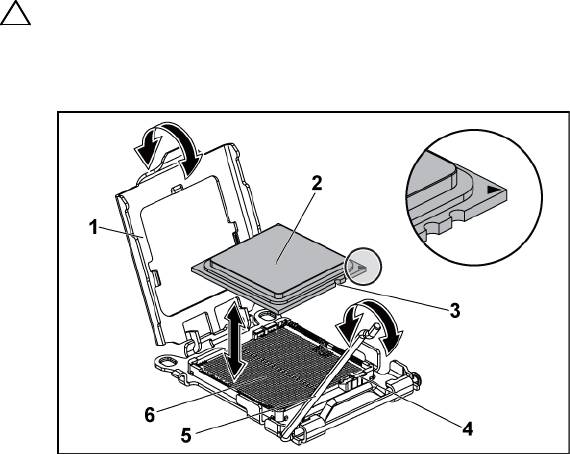
5 Drehen Sie die Prozessorabdeckung nach oben und zur Seite. Siehe
Abbildung 3-8.
6 Heben Sie den Prozessor aus dem Sockel und belassen Sie den Hebel in
senkrechter Position, damit der Sockel zur Aufnahme des neuen
Prozessors bereit ist.
VORSICHTSHINWEIS: Achten Sie darauf, keine Kontaktstifte am ZIF-Sockel zu
verbiegen, wenn Sie den Prozessor entfernen. Durch ein Verbiegen der
Kontaktstifte kann die Systemplatine dauerhaft beschädigt werden.
Abbildung 3-8. Prozessor entfernen und installieren
1 Prozessorabdeckung 2 Prozessor
3 Prozessorkerbe (2) 4 Sockelpassung (2)
5 Freigabehebel des Sockels 6 ZIF-Sockel
80 | Installieren von Systemkomponenten

